
Lesley Fowler
0
5044
1016
 Что происходит, когда BitTorrent встречает Hamachi Создание собственной персональной виртуальной частной сети с Hamachi Создание собственной персональной виртуальной частной сети с Hamachi встречает удаленный рабочий стол и сетевое взаимодействие? Ну, вы получаете что-то похожее на Ремобо. Remobo позволяет вам создать IPN, которая является мгновенной частной сетью.
Что происходит, когда BitTorrent встречает Hamachi Создание собственной персональной виртуальной частной сети с Hamachi Создание собственной персональной виртуальной частной сети с Hamachi встречает удаленный рабочий стол и сетевое взаимодействие? Ну, вы получаете что-то похожее на Ремобо. Remobo позволяет вам создать IPN, которая является мгновенной частной сетью.
Давайте посмотрим, что вы можете сделать с IPN, Remobo и как все это настроить.
Remobo позволяет:
- контроль ваш собственный компьютер удаленно с любого другого компьютера.
- Доступ Ваши файлы надежно с работы или во время путешествий.
- Поделиться файлы, фотографии и мультимедиа с друзьями и семьей в вашей сети.
- Безопасный все ваши сообщения и передачи файлов против хакеров.
- Создайте виртуальная частная сеть (VPN) мгновенно и безопасно.
- Играть Локальные игры через интернет, как будто вы все в одном месте.
- соединять на любой компьютер в вашем списке для безопасного доступа к файлам и данным.
- Бежать практически любое стороннее приложение поверх Remobo.
Горстка не так ли? Давайте настроим все это!
Загрузить и установить
Просто скачайте и установите. Он попытается установить клиент BitTorrent (который потребуется позже, как вы увидите), поэтому, если у вас уже есть собственный, вы можете сказать нет. При настройке драйвера виртуальной сети Windows предупредит вас. Нажмите «продолжить», и вы должны быть готовы.
Настроить учетную запись
Настройте учетную запись Remobo. Просто и легко, без суеты. Требуется адрес электронной почты.
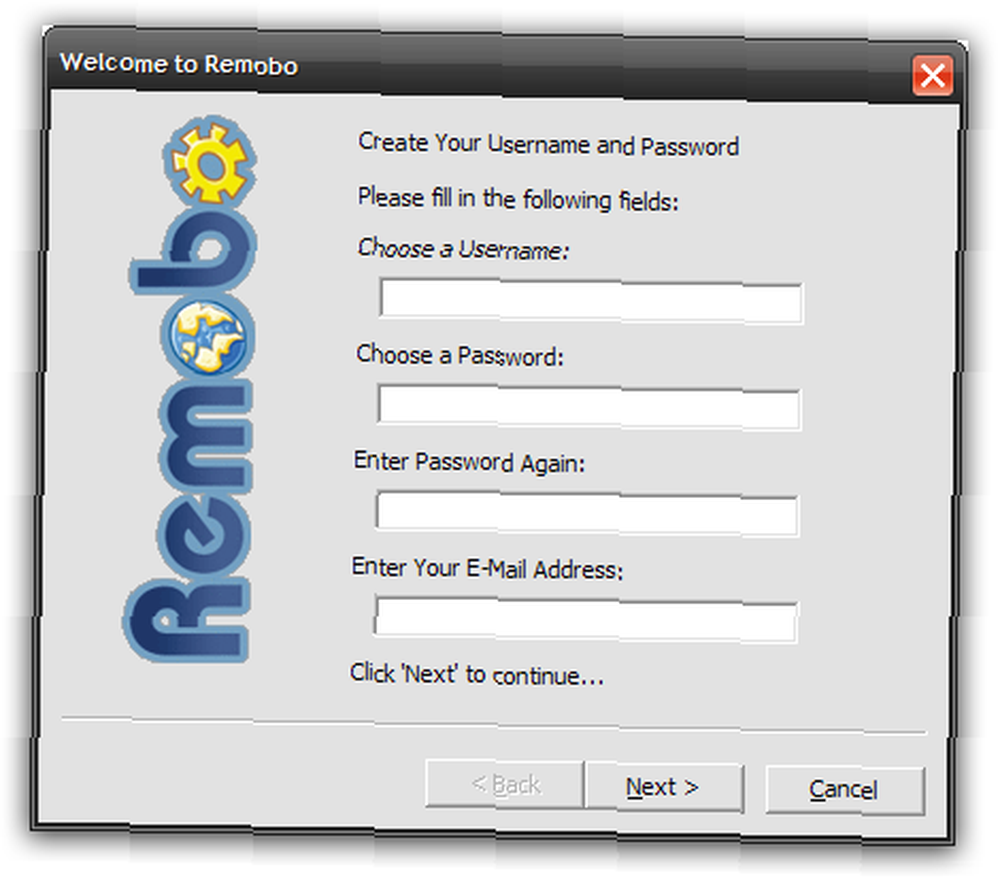
Добавить друзей
Когда запускается Remobo, он запрашивает данные учетной записи, которую вы только что настроили. Войдите, а затем нажмите на кнопку с надписью “Меню” а затем добавьте одного из ваших друзей в сеть Remobo. Вам нужно будет ввести имя пользователя вашего собеседника, и ваш собеседник должен будет подтвердить ваш запрос. В отличие от Хамачи, где вы создаете сеть, в которую могут присоединиться другие.
Remobo на самом деле поддерживает более одного ПК на одну учетную запись, поэтому вы можете иметь несколько записей под одним собеседником. Это просто переводит на разные компьютеры вашего собеседника, к которым вы можете получить доступ. Это также означает, что вы можете использовать одну и ту же учетную запись на нескольких компьютерах. Таким образом, ваш рабочий и домашний ПК могут быть перечислены под одним и тем же именем пользователя..
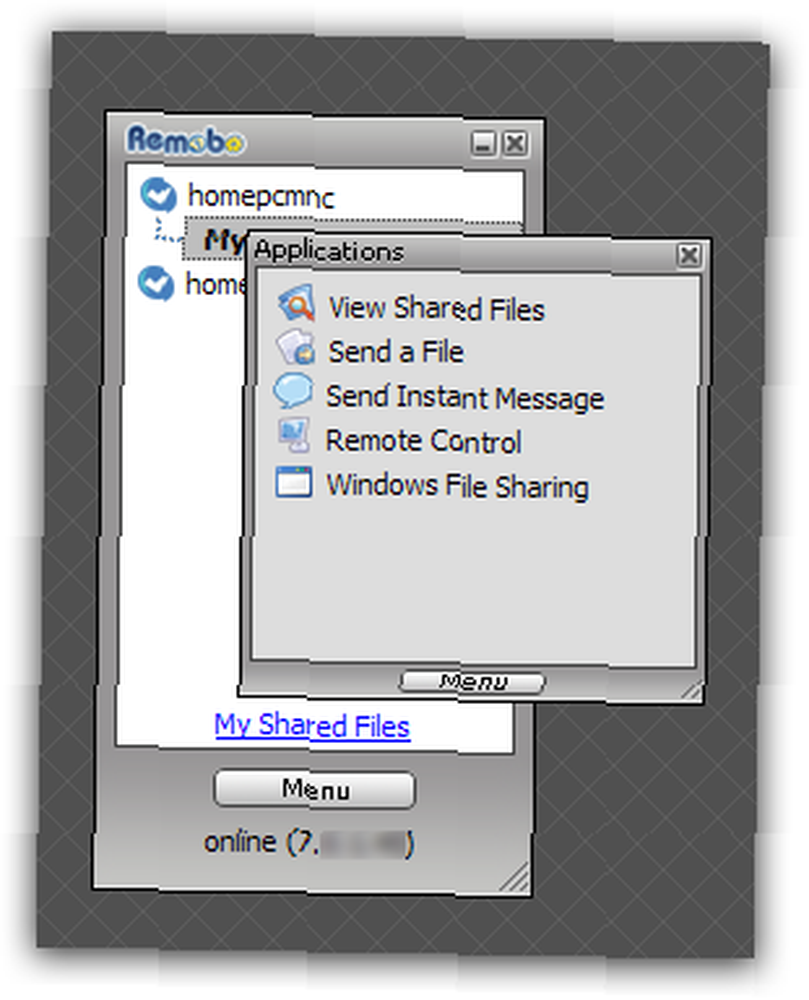
Давайте сделаем из Remobo
Это маленькое меню - все, что вам нужно принять во внимание, чтобы стать Королем Ремобо!
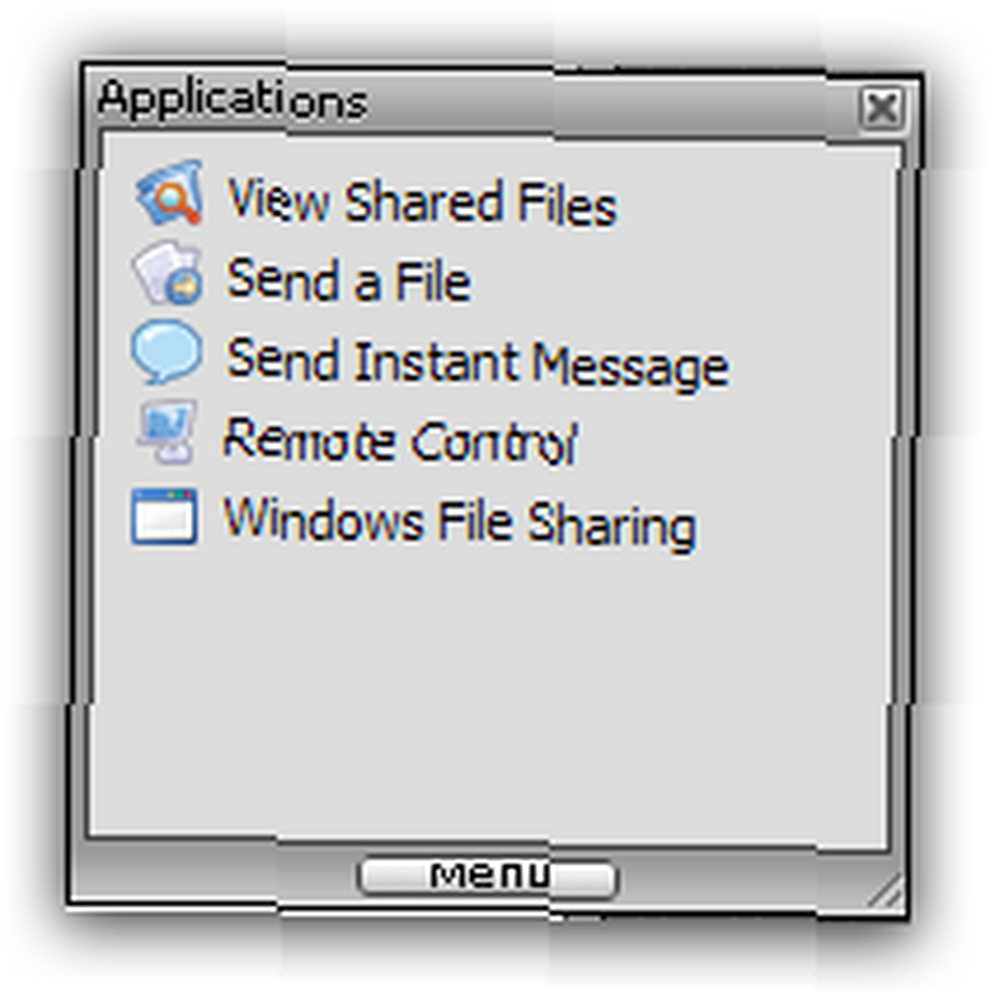
Отправить файлы
Файлы отправляются с использованием BitTorrent. Нажмите на “Отправить файл” и вам будет предоставлена возможность выбрать файлы и папки для совместного использования, выбрать их и указать, хотите ли вы поделиться этим только один раз или оставить его для общего доступа дольше. Remobo теперь будет автоматически создавать торрент и отправлять торрент-файл на другую сторону (собеседнику). Затем другая сторона может загрузить торрент-файл и использовать любой клиент BitTorrent для его загрузки. Это увеличивается в значении, если вы делитесь файлом с группой!
Просмотр общих файлов
Нажав на “Просмотр общих файлов” откроет веб-страницу, которая позволяет вам просматривать все общие файлы (ваши и чужие), а также позволяет просматривать файлы, классифицированные по именам пользователей, чтобы вы знали, кто разделяет, какой файл ...
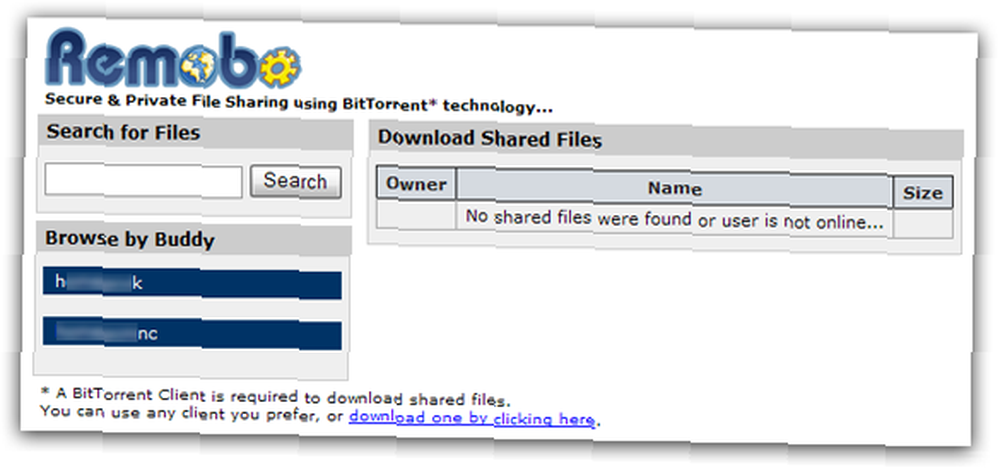
Общий доступ к файлам Windows
Не хотите использовать Bittorrent по какой-то причине? Ну, нет проблем, вы можете попробовать “Общий доступ к файлам Windows” так же, как вы сделали бы в локальной сети. Просто здесь все намного проще. Когда я нажал на нее, я надеялся пройти через грязную настройку рабочей группы и сложные настройки сети, но что я увидел? Я видел общий принтер и общие документы (другими словами, это уже сделано, и я ничего не сделал). Да, это так просто. В зависимости от вашей ситуации вам может быть предложено ввести пароль или выполнить некоторые незначительные настройки здесь.
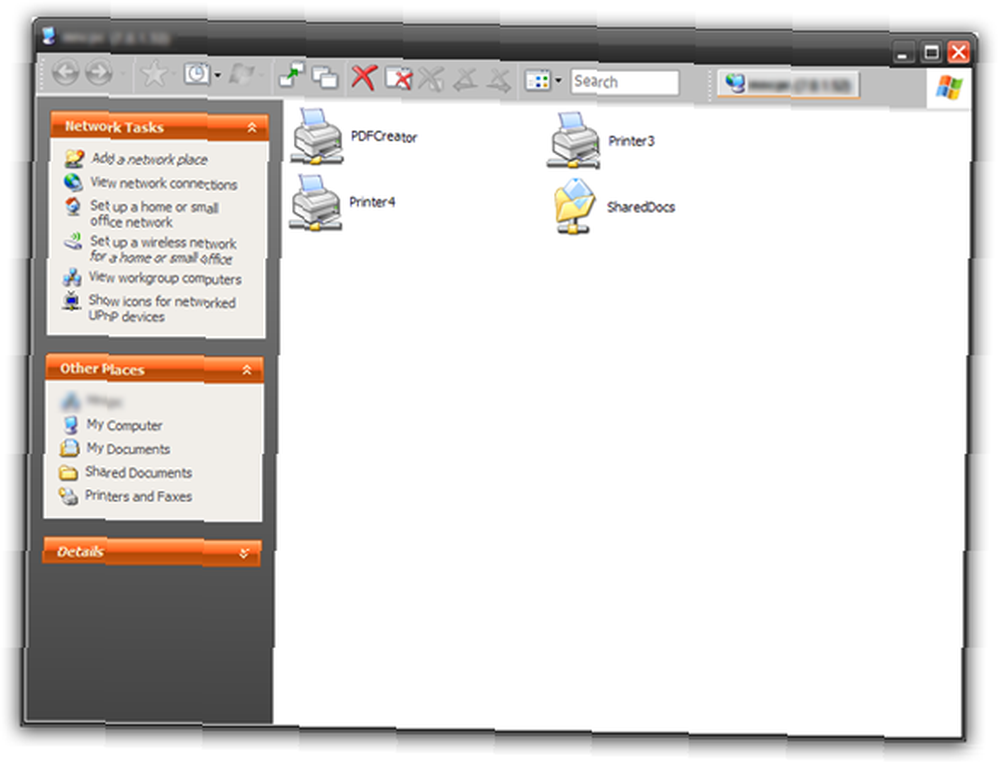
Играйте в игры, Stream Media
По сути, вы можете запустить любое стороннее приложение поверх Remobo. Хотите играть в любую игру со своим приятелем, как если бы вы играли в нее по локальной сети? Легко, наведите курсор мыши на имя приятеля и получите IP. Это виртуальный IP или Remobo IP. Используйте это для настройки потокового мультимедиа или игры в сети.
Управление компьютером с других компьютеров
Нажмите на одно из имен компьютеров, к которым вы хотите получить доступ. выберите “Дистанционное управление” из меню, которое появляется. Введите пароль вашего друга, и вы получите удаленный доступ к этому компьютеру. Вся ситуация с паролями, используемая для дистанционного управления, немного беспокоит меня. Хотя это нормально, если вы работаете / работаете дома, это может быть не очень хорошей идеей в “дружище” Сценарий как пароль Remobo и пароль удаленного управления совпадают. Так что, если вы знаете чей-то пароль удаленного управления, вы знаете пароль его учетной записи. Вроде хром?
чат
Я не собираюсь рассказывать вам, как вы можете общаться с Ремобо. Это только для вас, чтобы знать, что вы также можете общаться!
Безопасные соединения
Все соединения безопасны и зашифрованы, поэтому ваши данные в безопасности!
Доменные имена
Не любите запоминать IP-адреса? Ну, просто используйте .remobo.com, и вам не нужно запоминать IP-адрес. В случае нескольких настроек компьютера используйте ..remobo.com
сообщество
Там есть большое сообщество Ремобо. Вы можете делать запросы функций, получать скины, обсуждать проблемы и видеть, как другие используют Remobo.
В целом, отличное приложение. Я упомянул проблему с паролем и некоторые диалоговые окна, которые я считаю избыточными, но в целом это значительно упрощает весь процесс или общий доступ к файлам, используя BitTorrent для отправки файлов, настройку VPN и удаленный рабочий стол..
Это все еще в бета-версии, и я уверен, что он будет расти по мере роста. Если вы думали, что Hamachi - это просто и многофункционально (или иным образом), попробуйте Remobo, вы не поймете!
Дайте нам знать, что вы думаете об этом. Ты это пробовал? Или вы планируете придерживаться Hamachi или другого приложения?
(By) Варун Кашьяп, который становится рассеянным и забывает упомянуть его имя в последних двух статьях. И прежде чем он забудет, он хотел бы пригласить вас в свой блог TechCrazy, где он пишет о последних событиях в сети, технических советах, хитростях и взломах.











